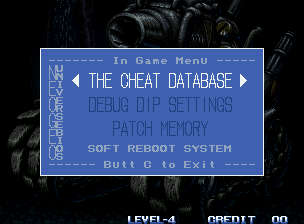RG350 FBA
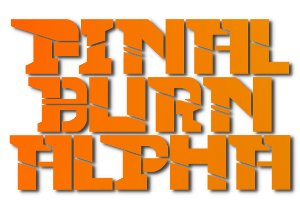
Final Burn Alpha o FBA es un emulador de múltiples máquinas arcade, sobre todo Neo-Geo, Konami y Capcom. Vamos a ver cómo instalarlo y configurarlo en la consola RG350.
El repositorio donde se publican versiones especiales para RG350 es éste. En concreto las releases se descargan de aquí. En la sección de assets de cada release podemos encontrar un OPK creado especialmente para esta consola.
Instalación¶
La instalación es como la de cualquier emulador en formato OPK:
- Descargar el OPK para RG350 del último release. En el momento de escribir este artículo es: fba-RG350-r19-8e351b8b.opk
- Copiarlo dentro del directorio
appsde la microSD externa.
También puede copiarse en la tarjeta interna (en la ruta /media/data/apps, pero particularmente prefiero instalar las aplicaciones en la externa).
Una vez instalado, reiniciar Gmenu2x pulsando Power+Select para asegurar el que aparezca:
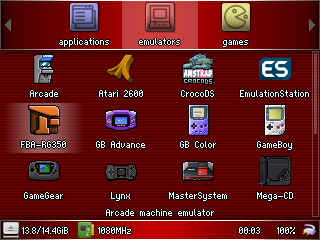
Configuración¶
La primera vez que lo abramos nos mostrará las 5807 ROMs que es capaz de reconocer (al menos en la r19), pero seguramente no nos permitirá abrirlas y las representará en rojo.
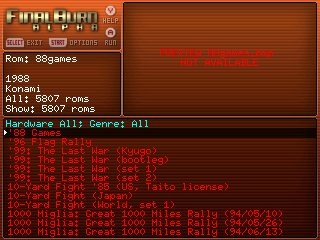
Si pulsamos la tecla X (y no la Y como sugiere el propio programa) veremos la ayuda en la que se explica que las ROMs que aparecen en rojo están missing, es decir que no han sido localizadas en la consola.
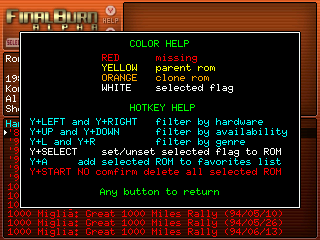
Hay que configurar en los ajustes de FBA la ruta de las ROMs. Para ello seguir estos pasos:
-
Pulsar
Start. Aparecen lasMain settings. Bajamos hasta seleccionar la entradaROMs Paths -->: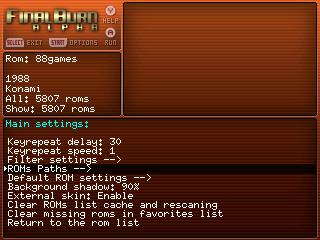
-
Entrar con
Apara ver la serie de 20 rutas que nos permite configurar FBA. Como vemos, por defecto tiene algunas rutas habituales ya definidas. Curiosamente la ruta número 4 hubiera funcionado en mi máquina cuando tenía la tarjeta externa en formato FAT32, ya que la ruta de mis ROMs de FBA es/media/sdcard/roms/FBAy ese formato no es sensible a mayúsculas/minúsculas: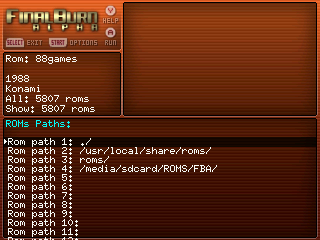
-
Hacer limpieza de las rutas que no nos sirvan seleccionándolas y borrándolas con la tecla
X: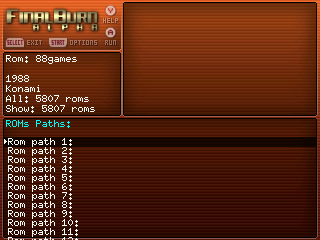
-
Seleccionar la primera entrada (por ejemplo) y pulsar
A. Aparecerá una especie de explorador de ficheros que nos permitirá navegar por la estructura de directorios. Subiremos por el árbol seleccionando la entrada de los dos puntos..hasta llegar a la raíz y luego comenzaremos a descender por la ruta que nos lleve hasta nuestras ROMs, en mi caso/media/sdcard/roms/FBA. Las subidas y bajadas por el árbol se hacen con la teclaA. Cuando lleguemos a la ruta deseada pulsarStart: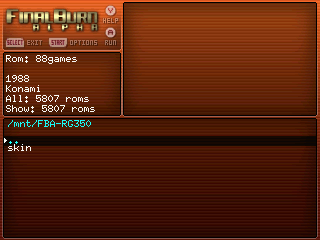
-
Tras haber indicado al menos una ruta válida volver al menú
Main settingspulsandoB. Allí bajar hasta la opciónClear ROMs list cache and rescaning: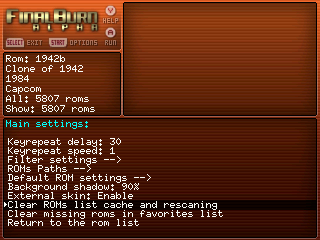
-
Esto nos hará volver a la lista de ROMs, pero si en la ruta configurada tenemos ROMs válidas empezaremos a ver algunos nombres en amarillo y/o naranja. Son las ROMs que el emulador puede ejecutar:
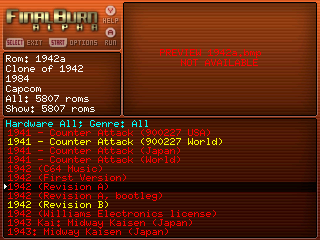
-
A no ser que tengamos el romset completo de FBA que soporta la versión que hayamos instalado, veremos varias ROMs en rojo que no vamos a poder jugar. Para esconderlas volver al menú de settings con la tecla
Starty entrar en la secciónFilter settings -->con la teclaA:
-
En la nueva pantalla cambiar el ajuste
Show romscon las teclas izquierda/derecha de la cruceta hasta que aparezca la opciónAvailable only: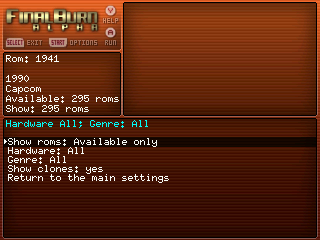
-
Al volver a la lista de ROMs (esta vez no hace falta provocar el rescaning) veremos sólo las ROMs que podemos ejecutar:
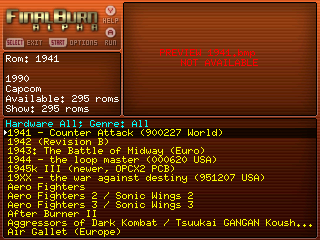
En realidad los pasos 7 a 9 se pueden realizar con la combinación de teclas Y+Arriba/Abajo que veremos luego.
Controles¶
A continuación se describen los controles que aparecen en las pantallas de ayuda.
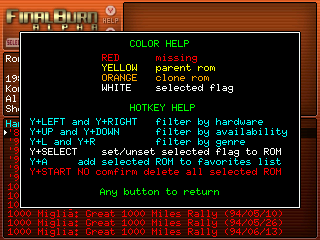
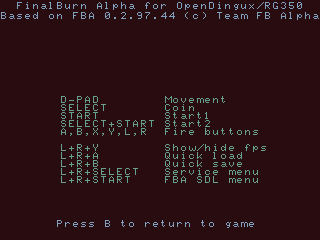
| Combinación teclas | Situación | Función |
|---|---|---|
Select |
Listado de ROMs | Pantalla de salida. Pulsar otra vez para confirmar |
Start |
Listado de ROMs | Pantalla de ajustes principales |
Y+Izq./Der. |
Listado de ROMs | Cambia el valor del filtro Hardware |
Y+Arriba/Abajo |
Listado de ROMs | Cambia el valor del filtro Show roms |
Y+R1/L1 |
Listado de ROMs | Cambia el valor del filtro Genre, es decir la categoría de ROMs |
Y+Select |
Listado de ROMs | Añade/quita la ROM a la selección |
Y+A |
Listado de ROMs | Añade a favoritos la ROM |
Y+Start |
Listado de ROMs | OJO!!! Borra sin confirmar las ROMs seleccionadas |
Select |
Ejecutando ROM | Insertar moneda |
Start |
Ejecutando ROM | Start Player 1 |
Select+Start |
Ejecutando ROM | Start Player 2 |
L1+R1+Y |
Ejecutando ROM | Muestra/oculta la tasa de frames por segundo (FPS) |
L1+R1+B |
Ejecutando ROM | Graba estado de juego |
L1+R1+A |
Ejecutando ROM | Carga estado de juego |
L1+R1+Select |
Ejecutando ROM con UniBIOS instalada | Menú de servicio |
X+A+B |
Durante arranque de UniBIOS | Menú de servicio |
X+Y+B |
Durante arranque de UniBIOS | Cambio de modo (arcade/consola), región y ajustes BIOS |
L1+R1+Start |
Ejecutando ROM | Menú FBA SDL |
La combinación de teclas L1+R1+Start es importante ya que es la que muestra el menú de la aplicación una vez que hemos arrancado una ROM. Será el que nos permita hacer ajustes en los controles, guardar y recuperar estados de partidas y salir de la ROM para volver a la lista:
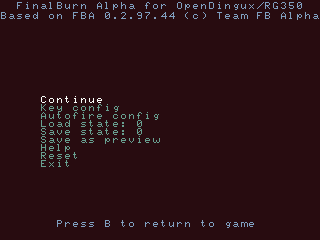
Previews¶
FBA, como muchos emuladores, soporta imágenes para ilustrar los juegos que puede ejecutar. En realidad esta función tiene un efecto mayor que en otros emuladores, ya que al venir precargado con un romset, es decir, con una base de datos de juegos, aunque no tengamos las ROMs correspondientes, podremos explorar y filtrar el catálogo para ver esas previsualizaciones. Vamos pues a ver cómo instalarlas.
La clave está en ponerlas en el directorio /media/data/local/home/.fba/previews. Allí tendrá que haber ficheros de imagen en un formato soportado (como .png por ejemplo). El nombre del archivo tendrá que coincidir con el de la ROM que represente. Los nombres están predefinidos en el romset. El programa nos los muestra cuando recorremos el listado. Por ejemplo:
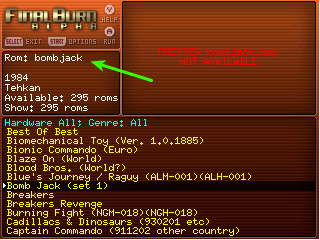
Para que se previsualice este juego por tanto deberá existir el siguiente fichero:
/media/data/local/home/.fba/previews/bombjack.png
Como estamos hablando de 5807 ROMs en la versión 44 de FBA, naturalmente no podemos preparar las imágenes una a una. O bien conseguimos un pack de previews (el que busca encuentra) o bien las intentamos preparar nosotros mismos con un Scrapper. Si optamos por esto último, las imágenes las tenemos que generar con un tamaño de 192x112 pixeles, es decir sin mantener la relación de aspecto.
Vamos a suponer que ya disponemos de un directorio con todas esas imágenes preparadas. Vamos a ver cómo instalarlo.
- Partimos del directorio con las imagenes en nuestro ordenador. Renombrarlo como
previews. - Extraer la tarjeta externa de la consola, montarla en el ordenador y copiar el directorio
previewsa la raiz de la misma. - Extraer del ordenador la tarjeta y volverla a pinchar en la consola, mejor con ella apagada.
-
Tras arrancar abrir la aplicación
DinguxCmdr. Navegar por los directorios hasta colocar a un lado la ruta/media/sdcardy en el otro/media/data/local/home/.fba. En ese momento seleccionar el directoriopreviewsdel lado correspondiente a la ruta de la SD, pulsarX, seleccionarMove >y confirmar conA: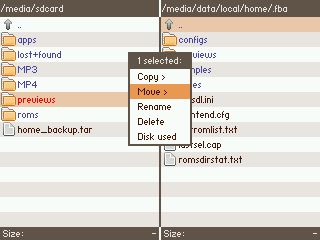
-
Como seguramente el directorio ya existirá, se nos pedira confirmación para sobreescribirlo. Seleccionar
Yes to ally confirmar conA: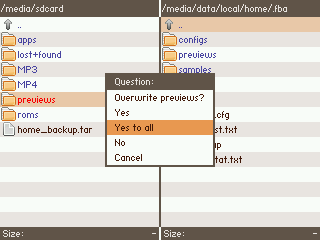
-
Si como en mi caso tenemos en el directorio más de 11.000 ficheros, el proceso tardará un rato (alrededor de un minuto):
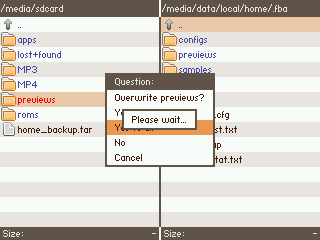
Si todo ha ido bien, tras salir de DinguxCmdr (tecla Y y comando Quit), al abrir FBA empezaremos a ver esto:
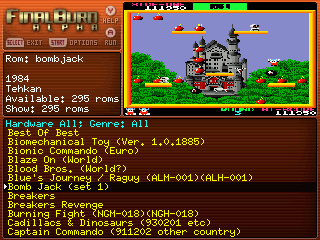
ROMs¶
Como hemos comentado, FBA funciona en base a un romset, es decir un listado cerrado de ROMs que es capaz de ejecutar en una versión determinada. Las ROMs son identificadas haciendo cálculos con el contenido de los ficheros, de manera que si se detecta algún pequeño cambio, la ROM se descarta, apareciendo en rojo en el listado. Para lograr depurar un romset, es decir, encontrar los ficheros que falten o se detecten como inválidos, conviene utilizar un programa que nos asista en la tarea. Son los llamados ROM Managers, de los que hay varios, como por ejemplo:
Existe un proyecto en marcha para listar e identificar el grado de compatibilidad de los juegos del romset de FBA y xMAME en la RG350. Puede encontrarse y colaborar a través de este documento Google Docs.
BIOS NeoGeo¶
Como muchos emuladores, algunas de las máquinas que emula FBA necesitan las BIOS que existían en la placa, por ejemplo NeoGeo. Hay que por tanto conseguir esta BIOS (el que busca encuentra) y copiarla al mismo directorio donde están las ROMs, es decir, siguiendo el ejemplo de todo el artículo, en mi caso sería /media/sdcard/roms/FBA. La BIOS de NeoGeo en realidad consiste en un conjunto de ficheros comprimidos en uno de nombre neogeo.zip.
Existe una BIOS modificada para NeoGeo llamada UNIBIOS con la que al abrir un juego de esta máquina y pulsar Select+Start aparece un menú de cheats. También se puede cambiar la región y los idiomas de los juegos.